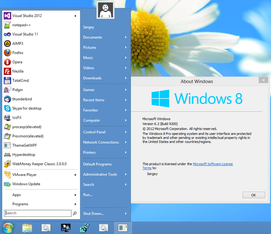Latest Stable Version 4.3.1
The latest stable version 4.3.1 can be downloaded from here:
Classic Shell 4.3.1 (English)
Classic Shell 4.3.1 (French)
Classic Shell 4.3.1 (German)
Classic Shell 4.3.1 (Italian)
Classic Shell 4.3.1 (Polish)
Classic Shell 4.3.1 (Russian)
Classic Shell 4.3.1 (Spanish)
Classic Shell 4.3.1 (Traditional Chinese)
Classic Shell 4.3.1 (Simplified Chinese)
The latest version is also available on the FossHub.com mirror.
Older Versions
Versions 4.0.0 and newer can be downloaded from the Mediafire archive
The archive also contains the PDB files for people who need help debugging the code.
Versions 3.6.8 and older can be downloaded from the Source Forge archive
The fosshub archive also contains a complete set of old versions.
Translations
Translation DLLs for the latest version can be downloaded from here:
Latest Translations
Translation DLLs for older version can be found here:
All Translations
Note: a translation DLL will only work for the exact version of Classic Shell it is intended for. Make sure you download the right version.
Classic Shell Utility
The Classic Shell Utility can assist you in troubleshooting problems with the Classic Shell software. Download it from here:
http://www.mediafire.com/download/3ukeryzw41qpfz8/ClassicShellUtility.exe
It can perform multiple functions.
Save system log
The tool will collect information about your system to help with troubleshooting. Save the file and attach it in a forum post that describes your problem.
For best results:
- Run the tool using the same account that is causing problems. Do not run as administrator.
- The tool may ask for administrative credentials if necessary. If you choose not to provide them, the tool will still work but will collect less information.
- Some of the collected information may be sensitive (like what applications you have installed). If you wish to keep that information confidential, you can either upload the file to the FileDrop folder (see below), or archive it with a password, attach the archive in the forums and send a PM with the password to the user Ivo.
Remove Classic Shell
The tool will attempt to manually remove the Classic Shell software from your system. Use it in case you are having problems uninstalling using the conventional methods. It is designed to work even after a failed attempt to uninstall the software when some of the registry may be corrupted or some of the files may be missing.
For best results:
- Close all other programs
- Sign out all other accounts
- Read all the instructions carefully
- Restart your computer after the tool completes
Show Metro colors
The tool will display the Windows start screen color palette. This is useful for people trying to create skins for Windows 8, 8.1 and 10.
Uploads
Use this location to upload crash dumps or screenshots for troubleshooting:
Media Fire FileDrop
Important: Please enter a description for the file — who is it from and what is it for. Or post a message in the forums. Otherwise I have no way of knowing what to do with it.
Classic Shell
для Windows
Classic Shell — утилита, позволяющая включить классический вариант оформления меню «Пуск» в Windows 7. Также Classic Shell добавляет в Проводник панель инструментов для выполнения таких операций, как перейти в корневой каталог, вырезать, копировать или вставить объект, отобразить свойства папки и др.
Ключевые особенности:
- Перетаскивание иконок приложений с помощью курсора мыши, а также удаление, переименование и выполнение других действий с объектами из контекстного меню.
- Отображение недавно открытых документов (количество документов в списке может регулироваться пользователем).
- Встроенная поисковая панель для быстрого обнаружения нужных программ.
- Возможность смены оформления при помощи скинов.
- Расширенные возможности настройки внешнего вида и функциональности.
- Поддержка механизмов Microsoft’s Active Accessibility.
- Преобразование кнопки «All Programs» в меню Windows в каскадное меню.
- Добавляет в Windows Explorer панель инструментов для выполнения таких операций, как перейти в корневой каталог, вырезать, копировать или вставить объект, отобразить свойства папки и др.
- Отображение в строке состояния свободного дискового пространства и общего размера файлов.
- Отображение классического вида диалогового окна копирования файлов.
- Установка плагина для Internet Explorer 9, который позволяет пользователю видеть полный заголовок страницы, а также отображает в строке состояния зону безопасности и процесс загрузки.
С декабря 2017 года разработка приложения прекращена, код размещен на SourceForge. Разработку подхватили волонтеры на GitHub под названием Open Shell.
ТОП-сегодня раздела «Обои, темы, оболочки»
Classic Shell 4.3.1
Classic Shell — отличная, и главное, бесплатная возможность получить классический вариант…
StartIsBack++ 2.9.19
StartIsBack++ — полезная утилита для всех пользователей «десятки», которая вернет в интерфейс операционки привычное и знакомое меню Пуск из Windows 7…
MyDockFinder 1.9.8.7
Приложение для кастомизации Windows 10/11, с помощью которой можно сделать свою операционную…

UltraUXThemePatcher — небольшая утилита для установки сторонних тем оформления для Windows. Утилита не…
IconPackager 10.03
IconPackager – одна из лучших программ для изменения иконок и курсоров Windows. Поддерживается…
Отзывы о программе Classic Shell
Алексей про Classic Shell 4.3.1 [26-06-2022]
После удаление этой программы,произошло чёрные экран и курсор, ничего не могу поделать, спс за (цензура), что вы сломали мою систему!
7 | 29 | Ответить
Renkima про Classic Shell 4.3.1 [01-03-2022]
Просто отлично! Сам рассортировал по группам приложения, и добавил на панель — довольно удобно, и по ощущениям приложение практически не пожирает ресурсов пк ( по сравнению с тем же меню-пуск в windows 8.1 )
Шикарно! Мне нравится
6 | 10 | Ответить
userwindows8.1 в ответ Renkima про Classic Shell 4.3.1 [22-05-2022]
Тоже думаю это на 8.1 хорошо
8 | 2 | Ответить
Стрелок . про Classic Shell 4.3.1 [13-12-2021]
У меня около года стоит эта прога , версия 4.3.1. Никаких проблем не замечал .
5 | 7 | Ответить
Федор про Classic Shell 4.3.1 [26-10-2021]
Вы тут серьезно пишите о каких-то глюках годами проверенной программы или вы тут все тролли и вам просто скучно?
5 | 7 | Ответить
OldScratch про Classic Shell 4.3.1 [26-09-2021]
Редкостное дерьмо, сбивающее настройки системы.
9 | 10 | Ответить
юрец в ответ OldScratch про Classic Shell 4.3.1 [03-05-2022]
отличная прога
6 | 3 | Ответить
Classic Shell adds some missing features to Windows 7, 8, 8.1 and Vista like a classic start menu, toolbar for Explorer and others.
Note: The software available here is not the latest version. Visit the new website www.classicshell.net to download the latest version and to access the new forums and documentation.
Features
- Classic Start Menu for Windows 7, 8, 8.1, 10
- Toolbar for Windows Explorer
- Classic copy UI (Windows 7 only)
- Show file size in Explorer status bar
- Title bar and status bar for Internet Explorer
License
MIT License
Accolader focuses on employee awards, not rewards. Peer recognition for a job well done is more meaningful than a small monetary reward. Accolader surfaces these achievements in a fun, easy to use lightweight tool that is easy to integrate and free to use.
User Ratings
4.9
out of 5 stars
★★★★★
★★★★
★★★
★★
★
ease
1 of 5
2 of 5
3 of 5
4 of 5
5 of 5
4 / 5
features
1 of 5
2 of 5
3 of 5
4 of 5
5 of 5
4 / 5
design
1 of 5
2 of 5
3 of 5
4 of 5
5 of 5
4 / 5
support
1 of 5
2 of 5
3 of 5
4 of 5
5 of 5
4 / 5
User Reviews
- All
- ★★★★★
- ★★★★
- ★★★
- ★★
- ★
-
Win10 start menu experience was a nightmare every time. Especially on older (2008 year CPU based) machine. Hard to say how thankful I am for ClassicShell. Sad found it just in the end of it’s development life span.
-
Spectacular program. Stopped working on my Windows 7 however, and the forum won’t let me login for help.
-
I’ve been using ClassicShell ever since my first encounter with the buggy (still buggy!) Windows 8/Windows 10 excuse of a Start menu. Along with 8GadgetPack, it is this software that made it possible for me to make my peace with Windows 10.
-
Saving my life EVERY DAY !
Read more reviews >
Additional Project Details
Operating Systems
Windows
Languages
Croatian, Thai, Romanian, Korean, French, Ukrainian, Dutch, Polish, Lithuanian, Slovene, Latvian, Czech, Finnish, Italian, Hebrew, Greek, English, Portuguese, Serbian, Slovak, Chinese (Traditional), Estonian, Bulgarian, Swedish, Turkish, Norwegian, Brazilian Portuguese, Chinese (Simplified), Danish, German, Japanese, Spanish, Russian, Arabic, Hungarian
Intended Audience
End Users/Desktop
User Interface
Win32 (MS Windows), Windows Aero
Programming Language
C++
Related Categories
C++ Desktop Environment Software,
C++ System Shells
Классическое меню «Пуск» является значительной частью пользовательского интерфейса Windows. Оно помогает пользователям быстро и легко найти и запустить нужные приложения, файлы и настройки. Однако, с выпуском Windows 8, Microsoft решила изменить дизайн меню «Пуск», что вызвало недовольство у некоторых пользователей.
В ответ на эту проблему был разработан Classic Shell — программное обеспечение, которое позволяет вернуть классическое меню «Пуск» на компьютерах под управлением Windows 8 и более поздних версий. Classic Shell предоставляет пользователю возможность настроить меню «Пуск» по своему вкусу, добавить или удалить пункты, изменить внешний вид и многое другое.
В этой статье представлена подробная инструкция по установке и настройке Classic Shell на вашем компьютере под управлением Windows. Мы рассмотрим все этапы установки, начиная с загрузки программы с официального веб-сайта Classic Shell. Затем мы покажем вам, как настроить меню «Пуск» и как использовать дополнительные функции Classic Shell, такие как замена стандартного проводника Windows и настройка горячих клавиш.
Если вы пропустили классическое меню «Пуск» и хотите вернуть его обратно на свой компьютер под управлением Windows, не волнуйтесь — Classic Shell готов помочь вам в этом! Следуйте инструкциям этой статьи, и вы сможете настроить меню «Пуск» точно по вашему желанию и вернуть знакомый интерфейс Windows на ваш рабочий стол.
Содержание
- Установка Classic Shell на Windows
- Скачивание установочного файла с официального сайта
- Запуск установки Classic Shell
- Выбор компонентов для установки
Установка Classic Shell на Windows
- Перейдите на официальный сайт Classic Shell по адресу www.classicshell.net.
- На главной странице сайта нажмите на кнопку «Скачать» для начала загрузки установочного файла программы.
- После завершения загрузки найдите установочный файл Classic Shell на вашем компьютере и запустите его.
- В открывшемся окне выберите язык установки (по умолчанию установщик на русском языке) и нажмите кнопку «Далее».
- Прочитайте и ознакомьтесь с условиями лицензионного соглашения. Если вы согласны с условиями, поставьте галочку в соответствующем поле и нажмите кнопку «Далее».
- Выберите папку назначения для установки Classic Shell или оставьте значение по умолчанию и нажмите кнопку «Установить».
- Дождитесь завершения процесса установки. По окончании установки Classic Shell появится сообщение об успешной установке.
- Нажмите кнопку «Готово», чтобы закрыть установщик.
Теперь Classic Shell установлен на вашем компьютере и готов к использованию. После установки вы сможете настроить внешний вид и функциональность меню «Пуск» через настройки программы.
Скачивание установочного файла с официального сайта
Для скачивания установочного файла программы Classic Shell для Windows с официального сайта, следуйте инструкциям ниже:
- Откройте веб-браузер и перейдите на официальный сайт Classic Shell по адресу https://www.classicshell.net/.
- На главной странице сайта найдите раздел «Скачать» или «Download» и нажмите на ссылку для загрузки программы.
- Вы будете перенаправлены на страницу загрузки, где вы сможете выбрать версию Classic Shell, соответствующую вашей операционной системе. Обычно доступны версии для Windows XP, Windows Vista, Windows 7, Windows 8 и Windows 10.
- Нажмите на ссылку «Скачать» или «Download» рядом с выбранной версией программы.
- Установочный файл Classic Shell будет загружен на ваш компьютер. После завершения загрузки вы сможете найти его в папке загрузок или в указанной вами папке для сохранения файлов.
После того, как установочный файл будет скачан, вы будете готовы приступить к установке программы Classic Shell на ваш компьютер. Следуйте дальнейшим инструкциям программы для успешной установки.
Запуск установки Classic Shell
Перед тем как приступить к установке Classic Shell, необходимо загрузить установочный файл программы. Вы можете сделать это следующим образом:
- Откройте веб-браузер и перейдите на официальный сайт Classic Shell.
- На главной странице сайта найдите ссылку для загрузки программы и нажмите на нее.
- Выберите установочный файл для скачивания в зависимости от вашей операционной системы (например, Windows 7, Windows 8 или Windows 10).
- Дождитесь завершения загрузки файла.
После того, как установочный файл Classic Shell будет загружен на ваш компьютер, выполните следующие действия:
- Откройте папку, в которую был загружен установочный файл (обычно это папка «Загрузки» или «Полученные файлы»).
- Найдите файл с названием «ClassicShellSetup» (обычно он имеет расширение .exe) и дважды щелкните на нем.
- Появится диалоговое окно установки программы Classic Shell.
- Следуйте указаниям персонализированного мастера по установке и выберите параметры установки программы в соответствии с вашими предпочтениями.
- Дождитесь завершения процесса установки и нажмите на кнопку «Готово».
Теперь Classic Shell успешно установлена на ваш компьютер и готова к использованию.
Выбор компонентов для установки
Перед тем, как начать процесс установки Classic Shell, вам нужно выбрать компоненты, которые хотите установить.
Classic Shell предлагает следующие компоненты:
- Classic Start Menu: Отвечает за восстановление классического меню «Пуск» в Windows. Этот компонент обязателен для установки.
- Classic Explorer: Позволяет восстановить классический проводник Windows с дополнительными функциями и настройками.
- Classic IE: Возвращает классический интерфейс Internet Explorer, добавляет дополнительные функции и настройки.
При установке Classic Shell по умолчанию выбираются все компоненты. Если вам нужны только некоторые из них, вы можете снять флажки у ненужных компонентов.
Примечание: Если вы не знакомы с этими компонентами или не уверены, оставьте выбраными по умолчанию все компоненты.
После выбора необходимых компонентов нажмите кнопку «Установить», чтобы начать процесс установки Classic Shell.
|
|
|
| Версия | Платформа | Язык | Размер | Формат | Загрузка |
|---|---|---|---|---|---|
|
Classic Shell 4.3.1 |
Windows |
Русский | 7.4MB | .exe |
Скачать бесплатно |
|
Classic Shell последняя версия |
Windows | Русский | 9.4MB | .exe |
Скачать бесплатно |
|
Classic Shell русская версия |
Windows | Русский | 9.4MB | .exe |
Скачать бесплатно |
|
Classic Shell x64 |
Windows | Русский | 9.4MB | .exe |
Скачать бесплатно |
|
Classic Shell x32 |
Windows | Русский | 9.4MB | .exe |
Скачать бесплатно |
|
Classic Shell x86 |
Windows | Русский | 9.4MB | .exe |
Скачать бесплатно |
|
Classic Shell 2022 |
Windows | Русский | 9.4MB | .exe |
Скачать бесплатно |
|
Classic Shell 2021 |
Windows | Русский | 9.4MB | .exe |
Скачать бесплатно |
|
Classic Shell 2020 |
Windows | Русский | 9.4MB | .exe |
Скачать бесплатно |
| * скачайте бесплатно Classic Shell для Windows, файл проверен! |
Обзор Classic Shell
Classic Shell (Классик Шелл) – утилита, возвращающая на компьютер классическое оформление меню «Пуск», Проводника и встроенного браузера. Используется в среде Windows, совместима со всеми версиями современных ОС.
Читать Далее »